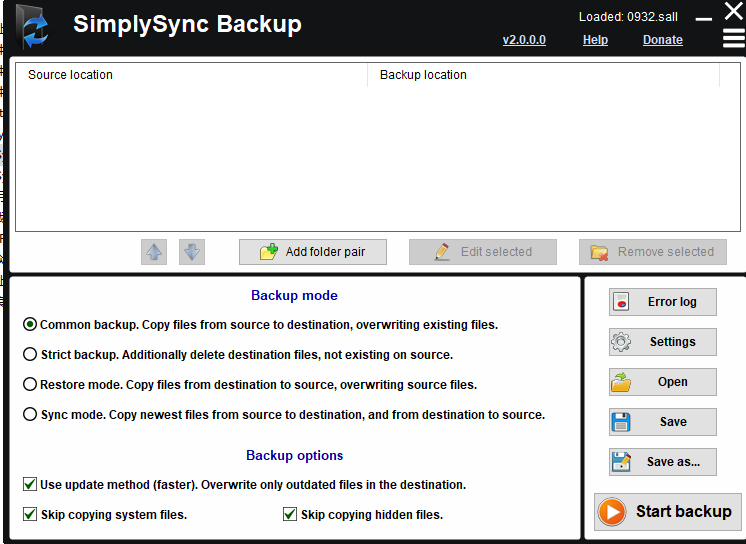SimplySync Backup 是一款直观的 Windows 备份工具。它可以在便携式和安装模式下工作,并且非常快速且易于使用。您可以创建计划备份作业,还可以启用/禁用计划备份功能本身。允许您将计划备份添加到列表中或编辑现有备份。启用计划备份后,SimplySync Backup 会在您登录 Windows 时自动启动,并会在您注销之前监控您的计划备份,并在计划的时间启动已启用的备份作业。还具有添加/编辑备份文件夹对的功能优势!
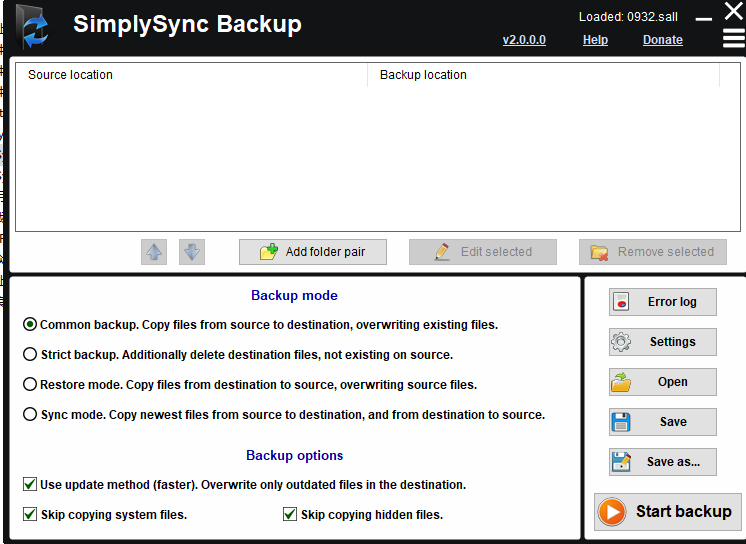
功能特色
1、严格备份。更新备份以确保它们包含与源完全相同的文件。
2、双向同步。将新的和更改的文件从源复制到目标,反之亦然。
3、FTP 和网络支持。与网络之间的备份,与 FTP 服务器之间的备份。
4、直接 FTP 到 FTP。将网站直接从一台服务器复制到另一台服务器。
5、一键备份。您可以为无人值守备份创建快捷方式。
6、自动更新。 (自动下载并安装应用程序更新(需要激活)。
7、计划备份。备份作业可以设置为按计划自动执行(需要激活)。
使用帮助
1、应用程序设置
SimplySync Backup既可以用作便携式应用程序,也可以用作安装的应用程序。
如果您想将它用作便携式应用程序,您只需执行它并立即受益于其所有功能。但即使在便携模式下,您也可能希望使用下面列出的将应用程序与.sall文件关联选项。
要配置SimplySync Backup,请按应用程序主页中的设置按钮。您将看到一个类似于下图中的对话框。在安装选项卡默认情况下选中。选择所需的选项。更改仅在您按下应用按钮时应用。
在这台PC上安装应用程序(推荐)-如果您选择此选项,SimplySync Backup将根据以下所选选项安装在本地计算机上。如果您取消选中此选项并且已经安装了SimplySync Backup,它将被卸载。
为无人值守备份创建桌面快捷方式-此选项创建一个桌面快捷方式,可在无人值守模式下自动启动上次保存的备份(无需用户交互)。
创建普通桌面快捷方式以启动SimplySync Backup-此选项为刚刚启动SimplySync Backup的当前用户创建桌面快捷方式。
创建卸载条目,以完全删除SimplySync备份-此选项创建一个卸载条目,允许用户通过添加/删除程序控制面板小程序删除已安装的应用程序版本。
将应用程序与.sall文件相关联-此选项将SimplySync备份文件(.sall)文件与我们的应用程序相关联,让您只需双击即可打开它们。
选择所需选项后,按应用。如果您正在安装该应用程序,SimplySync Backup将重新启动并启动已安装的版本。
单击清除错误日志按钮将删除您的SimplySync Bckup错误日志的内容。如果您的日志变得太大或者您只是想让它变得更易懂,您应该这样做。
切换标签:
此对话框包含3个选项卡:安装、激活和自动更新以及计划备份。您可以通过单击对话框顶部的相应按钮在不同的选项卡之间切换。
激活和自动更新:如果您想检查更新、启用自动更新、购买或安装许可证,请切换到此选项卡。
计划备份:如果您想创建或修改计划备份,或者启用/禁用计划备份功能本身,请切换到此选项卡。
2、计划备份
在此选项卡中,您可以创建计划备份作业,还可以启用/禁用计划备份功能本身。
要访问此选项卡,请按SimplySync Backup主页中的设置按钮,然后选择计划备份选项卡。
在启用此功能之前,您需要将至少一个备份计划添加到列表中。为此,请按添加按钮。列出一个或多个计划后,您可以编辑或删除它们,如下所述。有关更多说明,请参阅添加/编辑计划备份。
每个备份计划都会执行一个SimplySync备份配置文件(.sall)。如果您不知道如何创建这些文件,请参阅添加/编辑备份文件夹和加载和保存备份。您只需按照相应帮助部分中的说明为每个计划创建一个.sall文件,然后为每个sall文件创建一个计划。事实上,您可以为同一个.sall文件创建多个计划,但我想这没有多大意义。
如果您已经有一个或多个时间表,您可以轻松地编辑或删除所需的时间表。要编辑计划,请在列表中选择它,然后按“编辑”按钮。有关更多说明,请参阅添加/编辑计划备份。要删除计划,请在列表中选择它,然后按“删除”按钮。此操作不可逆转。
当您至少有一个计划时,您可以勾选启用计划备份复选框。这不仅会启用该功能,还会启动计划的备份监控任务。如果复选框已被勾选但任务未运行且您想启动它,请按开始按钮。启用计划备
3、添加/编辑计划备份
此功能允许您将计划备份添加到列表中或编辑现有备份。如果您不明白这是什么,请在阅读此之前阅读计划备份部分。
在计划备份的唯一名称文本字段中为您的计划输入所需的名称。该名称不得存在于列表中。
输入此计划要执行的所需.sall文件的路径,或单击“浏览”按钮使用Windows外壳程序选择文件。该文件中启用的备份作业将根据此计划执行。
在Start the schedule backup at:字段中设置第一次执行的时间和日期。您可以按此字段右侧的日历按钮轻松选择不同的日期。
如果您只想运行此计划一次,请确保未选中重复每个复选框。否则,请勾选该复选框并使用右侧的-/+按钮设置重复计划的频率。
接下来,选择用户界面(UI)模式:
正常:SimplySync Backup只会在所需的时间和日期显示其正常用户界面。您需要手动启动备份操作,然后关闭应用程序。此选项可能不适合大多数用户。
被动:SimplySync Backup显示其正常用户界面并且不需要任何用户输入。备份操作自动开始,应用程序最后自动关闭。您仍然可以停止和取消操作。
安静:SimplySync Backup不会显示任何UI。它将简单地执行备份操作并最终退出。每次执行计划时,您仍会收到通知,但这不需要任何用户输入。与所有Windows通知一样,您可以禁用从Windows设置应用程序接收此通知。
设置所需选项后,按“保存”按钮将此计划保存到列表中。如果您希望放弃任何更改,只需按取消按钮或关闭此对话框。